Digitale Lehre – Drei mögliche Lehrszenarien
Digitale Lehre – Drei mögliche Lehrszenarien
27.03.20
Nach der Veröffentlichung unserer Toolsammlungen wurden wir aus der HFD-Community gefragt, wie man diese Tools didaktisch sinnvoll einsetzen kann. In diesem Beitrag wollen wir anhand von drei exemplarischen Lern- und Lehrszenarien Anregungen dazu geben. Mit freundlicher Genehmigung der Technischen Universität Hamburg haben wir den Beitrag von Dr. Tina Ladwig, Axel Dürkop, Dodo Schielein, Ann-Kathrin Watolla, Dr. Sara Bornhöft, Dr.-Ing. Manfred Schößler, Sebastian Eicke & Sven Thönessen aus dem Insights-Blog hochschulübergreifend adaptiert.
![Es braucht nicht das neueste Equipment, um Videos aufzuzeichnen. Bild: [https://unsplash.com/photos/KieCLNzKoBo Sam McGhee] Vorlesungen aufnehmen für virtuelle Lehszenarien](/sites/default/files/images/blog/sam-mcghee-KieCLNzKoBo-unsplash.jpg) Wie können Lehrveranstaltungen im Sommersemester angeboten werden? Bei der Umstellung auf von digital ergänzter Lehre zu hauptsächlich virtueller Lehre sind einige Abwägungen zu machen. Eine der wichtigsten ist, sich von der Vorstellung zu lösen, die Präsenz-Lehrveranstaltung eins zu eins ins Digitale zu übertragen. Sie sollten sich fragen, welche Elemente digital Sinn machen und wie sie Arbeitsaufträge oder Partizipation etwa didaktisch sinnvoll gestalten können. Fragen Sie sich auch, welche Ressourcen und Lizenzen an Ihrer Institution vorhanden und den Studierenden bereits bekannt sind. Denn im Vordergrund der Online-Lehre stehen die Menschen, die ihre Ziele erreichen wollen und sollen. Nicht alle Studierenden sind gleich medienaffin, nicht alle gleich ausgestattet, nicht alle gleich mutig, Neues auszuprobieren.
Wie können Lehrveranstaltungen im Sommersemester angeboten werden? Bei der Umstellung auf von digital ergänzter Lehre zu hauptsächlich virtueller Lehre sind einige Abwägungen zu machen. Eine der wichtigsten ist, sich von der Vorstellung zu lösen, die Präsenz-Lehrveranstaltung eins zu eins ins Digitale zu übertragen. Sie sollten sich fragen, welche Elemente digital Sinn machen und wie sie Arbeitsaufträge oder Partizipation etwa didaktisch sinnvoll gestalten können. Fragen Sie sich auch, welche Ressourcen und Lizenzen an Ihrer Institution vorhanden und den Studierenden bereits bekannt sind. Denn im Vordergrund der Online-Lehre stehen die Menschen, die ihre Ziele erreichen wollen und sollen. Nicht alle Studierenden sind gleich medienaffin, nicht alle gleich ausgestattet, nicht alle gleich mutig, Neues auszuprobieren.
Kathy Pham von der Harvard Kennedy School formuliert es so:
“Set the tone as a faculty member of being incredibly empathetic to what everyone is going through and being flexible. If a student can’t do something like show video — even though that’s in the university guidelines — that’s fine. Highlight that we’re all learning together.”
Alternative Gestaltungsmöglichkeiten für Lehrszenarien von Präsenzveranstaltungen
Wir stellen im Folgenden Alternativen für grundsätzliche Szenarien von Präsenzveranstaltungen vor:
- die Digitalisierung von Vorlesungen
- die Verlagerung von Seminaren oder Gruppenarbeiten in den digitalen Raum
- das Entwickeln von Online-Ressourcen für Selbstlerneinheiten
Falls Sie bei der Umsetzung von digitaler Lehre Unterstützung benötigen, sind die Supporteinrichtungen an Ihrer Hochschule, wie z.B. Medientechnik, Hochschuldidaktik, E-Learning-Zentrum, Rechenzentrum gute erste Ansprechpartnerinnen. Darüber hinaus gibt es sicherlich an Ihrem Fachbereich oder in der Fakultät Kolleg*innen mit Erfahrung und Netzwerke, die Sie ansprechen können. In einer Ausnahmesituation wie dieser gilt mehr denn je, dass Sie alle nur profitieren können, wenn Sie Ihr Wissen teilen.
In diesem Beitrag nennen wir exemplarisch einige Programme und Anwendungen für bestimmte Einsatzszenarien. Grundsätzlich empfehlen wir, jene Tools zu nutzen, die Ihre Hochschule in einem sicheren Rahmen lizenziert oder bereitstellt. In unserer Toolsammlung bekommen Sie darüber hinaus Anregung für weitere freie und kommerzielle Anwendungen. Falls Sie sich nicht darüber im Klaren sind, ob Sie ein bestimmtes Tool einsetzen können bzw. dürfen, klären Sie dies mit dem Rechenzentrum bzw. dem/der Datenschutzbeauftragten. Wenn Ihr Lieblingstool noch nicht in unserer Liste ist, können Sie uns gerne in den Kommentaren oder in unserer Umfrage darauf hinweisen – die Liste wird laufend ergänzt.
Vorlesungen können entweder im Live-Stream gezeigt oder aufgezeichnet werden. Alternativ kann das Szenario des Flipped Classroom genutzt werden, um eine Vorlesung in den digitalen Raum zu verlagern. Dafür können Studierenden Online-Ressourcen zum Selbstlernen zur Verfügung gestellt werden. Als Ersatz für die Präsenzveranstaltung kann Studierenden auf verschiedene Art und Weise Raum für Fragen an die Lehrperson oder zum Austausch geschaffen werden, beispielsweise im Rahmen der Foren der E-Learning-Plattform Ihrer Hochschule (z.B. Moodle, StudIP oder Ilias) oder in Chatprogrammen wie z.B. Mattermost. 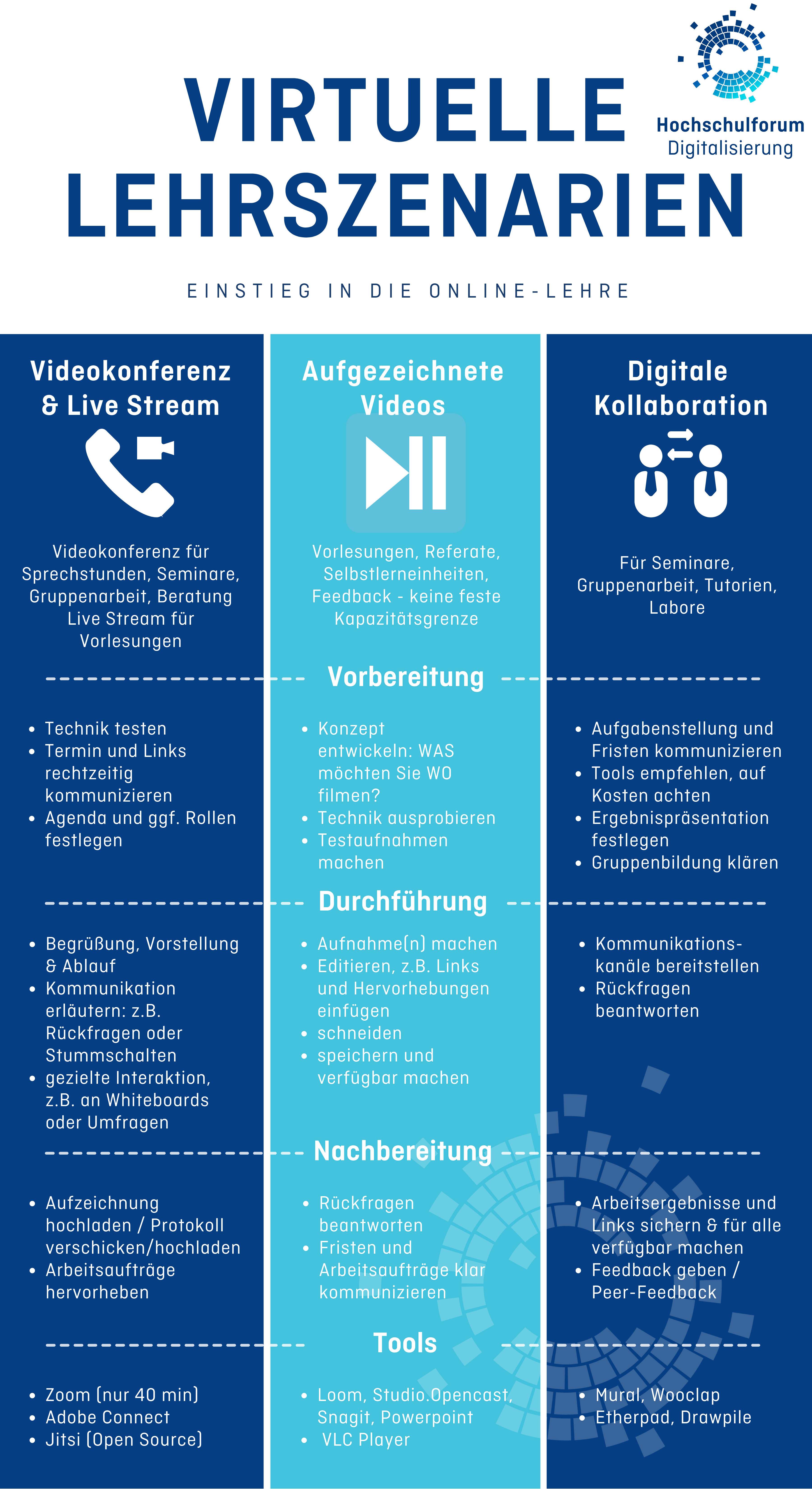
Lehrszenario 1: Vorlesungen
Für den Live-Stream oder die Aufzeichnung: Klären Sie dazu mit den Medien/E-Learning-Einrichtungen bzw. mit Ihrem Dekanat, welche Räume an Ihrer Hochschule entsprechend ausgestattet sind. Lassen Sie sich von den mediendidaktischen Stellen dazu beraten, wie die Technik funktioniert oder tauschen Sie sich mit Kolleg*innen aus, die schon Erfahrungen gesammelt haben. Nehmen Sie sich für eine Einweisung Zeit und stellen Sie Fragen, damit mögliche Probleme (z.B. passende Adapter, Darstellungsprobleme) rechtzeitig identifiziert und behoben werden können. Teilweise bieten die unterstützenden Einrichtungen feste Termine an, zu denen Sie sich vorab anmelden müssen.
Stellen Sie sicher, dass der Live-Stream parallel aufgezeichnet wird. Im Fall einer Überlastung der Streamingplattform kann die Aufnahme später angeschaut werden. Dies entlastet auch Studierende, die z.B. wegen Care-Verpflichtungen nicht dem Live-Stream folgen können.
Aufgezeichnete Lernvideos
Wenn aufeinanderfolgende, zusammenhängende und komplexe Entwicklungen verständlich gemacht werden müssen und einer visuellen Komponente bedürfen, bietet es sich an, ein Video zu wählen, um Bildungsinhalte digital aufzubereiten. In wenigen Schritten können Sie Ihr eigenes Video erstellen. Für die operative Umsetzung bei Ihrem Videodreh, können Sie die Handreichung der HOOU nutzen, die hier zum Download bereit gestellt wird.
Schritt 1: Konzept entwickeln
Zunächst halten Sie schriftlich fest, WAS genau Sie filmen möchten und WO Sie filmen möchten. Das heißt konkret Folgendes:
- Welche Inhalte sollen dargestellt werden?
- Auf welche Weise und in welcher Reihenfolge sollen diese Inhalte dargestellt werden?
- Was ist das Lernziel?
- Wer ist Ihre Zielgruppe?
- Was soll zu sehen sein?
- Welche Rolle spielen Sie in dem Video?
- Welche Rolle spielen ggf. einzelne Videos für Ihre gesamte Lehrveranstaltung?
- Wollen und können Sie einen Ausblick auf weitere Schritte geben?
Neben dem WAS ist auch das WO wichtig für Ihr Video:
- Was soll im Hintergrund zu sehen sein?
- Wie können Nebengeräusche explizit reduziert sein? (Aufnahmen im Freien sind grundsätzlich anfälliger für Nebengeräusche.)
- Wie stellen Sie sicher, dass Sie während der Aufzeichnung nicht unterbrochen werden?
- Verfügen Sie über eine ausreichende Beleuchtung?
- Ist Ihr Bildschirm bei Screencasts bspw. entsprechend „aufgeräumt“?
Denken Sie daran: Weniger ist mehr! Verzichten Sie bei Ihrem Lernvideo auf große Special-Effects, sondern fokussieren Sie sich auf den Inhalt, den Sie vermitteln möchten!
Schritt 2: Technik vorbereiten
Je nach Inhalt Ihre Videos bieten sich auch unterschiedliche technische Umsetzungen der Wissensvermittlung an.
Grundsätzlich reicht hierfür Ihr Smartphone oder Tablet oder auch Ihre Bildschirmkamera. Gleiches gilt auch für die in den mobilen Endgeräten integrierten Mikrofone. Für Aufnahmen im Freien jedoch empfehlen wir ein externes Mikrofon, welches in die Kopfhörerbuchse (Klinke) gesteckt wird.
Für eine einfache und schnelle Möglichkeit Wissen über digitale Lernvideos zu vermitteln, eignen sich insbesondere Screencasts und PowerPoint-Videos. Darüber hinaus besteht aber auch die Möglichkeit H5P für die Erstellung interaktiver Lerneinheiten zu nutzen.
Screencasts
Mit einem Screencast können Sie eine Video-Aufzeichnung erstellen, die die Abläufe bei der Verwendung von Software am Computer-Bildschirm wiedergibt und gegebenenfalls beschreibt. Häufig werden die Abläufe von Audio-Kommentaren begleitet. Für Screencasts benötigen Sie eine Software, mit der Sie Ihren Bildschirm und Ihre Stimme aufnehmen können. Hierfür kann auf verschiedene Open-Source-Tools zurückgegriffen werden.
Für Mac, Windows und Linux können Sie den kostenlosen VLC Media Player nutzen, der über eine Screencast-Funktion verfügt. Weitere Tools finden Sie hier & in unserer Toolsammlung.
PowerPoint
Weniger bekannt sind die Möglichkeiten von PowerPoint. Auch mit PowerPoint lassen sich direkt Videos erstellen. Dabei werden sowohl Ihre Stimme als auch die Folien aufgezeichnet. Das Ergebnis kann dann als Video exportiert werden. Hier haben Sie auch die Möglichkeit selbst in dem Video sichtbar zu sein, oder nur Ihre Folien zu zeigen.
Öffnen Sie dazu Ihre Präsentation in PowerPoint. Für jede Folie können Sie über den Menü-Punkt Einfügen > Audio > Audio aufnehmen das, was Sie in der Seminarsitzung zu der jeweiligen Folie sagen würden, aufzeichnen. Geben Sie jeder Audio-Aufnahme einen Titel (dieser wird später nicht angezeigt) und klicken Sie auf das Aufnahme-Symbol. Wenn Sie fertig sind, klicken Sie auf Einfügen. Sobald Sie die Audioaufnahmen für alle Folien hinzugefügt haben, können Sie Ihre Präsentation als Video exportieren. Gehen Sie dazu im Menü auf Datei > Exportieren. Wählen Sie das Dateiformat MP4 und bei Qualität „Internet Qualität“ aus und klicken Sie auf Exportieren.
Eine einfache Anleitung hierfür finden Sie hier.
H5P
H5P ist ein webbasiertes Open Source Tool.
Ohne spezielle Technikkenntnisse können interaktive Lernmaterialien erstellt werden. Die Inhalte werden responsiv dargestellt, d.h. passen sich jeder Bildschirmgröße an, und beruhen auf dem Technikstandard HTML 5. Interaktiv meint hierbei, dass Lerninhalt nicht nur in Form eines Textes vermittelt werden können, sondern interaktiv mit einem Video oder Quiz kombiniert werden können. Lassen Sie sich gerne von diesem Video der HOOU inspirieren.
Schritt 3: Video drehen und schneiden
Für den Videodreh empfiehlt es sich zunächst die Aufnahme vorab einmal zu testen. Hier können Sie bspw. Ton- und Bildqualität nachjustieren. Grundsätzlich empfiehlt sich eine Videogröße von 1920×1080 Pixeln.
Eine praktische Anleitung hierzu finden Sie auch in der HOOU-Handreichung zum Videodreh.
Sind die Aufnahmen gelungen, kann das Video noch entsprechend geschnitten werden. Sie können Ihr Video hierfür zunächst auf Ihrem PC speichern. Nun stehen verschiedene Möglichkeiten zur Verfügung, wie Sie Ihr Video mit Hilfe von Programmen schneiden können. Die TU Hamburg-Harburg empfiehlt unter anderem die folgenden Schnittprogramme:
Entsprechende Tutorials finden Sie hier:
Sie können Ihr Video auch mit weiteren Bildern ergänzen. Hierfür können die folgenden Programme genutzt werden:
Für das Smartphone: VLLO, FilmoraGO, KineMaster (alle mit Android & iOS verwendbar)
Für den Computer: Windows Movie Maker, iMovie, OpenShot Video Editor, DaVinci Resolve, Shotcut
Schritt 4: Video veröffentlichen
Nun haben Sie Ihr Video fertig produziert und wollen es Ihren Studierenden zugänglich machen. Das fertige Video können Sie beispielsweise auf die E-Learning-Plattform Ihrer Hochschule hochladen.
Prüfen Sie vor Veröffentlichung in jedem Fall noch einmal, ob keine Urheberrechte oder Persönlichkeitsrechte verletzt wurden.
Lehrszenario 2: Webgestützte Gruppenarbeit in Seminaren
Sie wollen Ihr Seminar online anbieten. Dann stellen sich natürlich, ähnlich wie auch bei Ihren Vorlesungen, Fragen nach der Bereitstellung von Lehr- und Lernmaterialien oder der Kommunikation und Kollaboration mit Ihren Studierenden.![Der gegenseitige Austausch macht Seminare und Gruppenarbeiten erfolgreich. Das kann auch virtuell gelingen. Bild: [https://unsplash.com/photos/UGGinojhaC0 Edvin Johansson] Virtuelle Lehrszenarien können dank kollaborativer Tools den gegenseitigen Austausch sicherstellen.](/sites/default/files/images/blog/edvin-johansson-UGGinojhaC0-unsplash.jpg)
Bereitstellung von Lehrmaterialien
Die Bereitstellung von Lehrmaterialien ist möglich über:
- E-Learning-Plattform (Moodle, stud.IP, ILIAS…)
- Clouddienst (z.B. Nextcloud)
Viele Hochschulen stellen Ihren Angehörigen auch einen Clouddienst zur Verfügung.
Kommunikation in der Gruppe
Die Kommunikation in der Gruppe können Sie synchron oder asynchron gestalten:
- synchron: Während eines verabredeten Zeitfensters können sich alle Beteiligten austauschen. Dies könnte z.B. zum eigentlichen Termin der Präsenzveranstaltung sein.
- asynchron: Im Chat ist die Unterhaltung aller Beteiligten auch zeitversetzt möglich.
Es ist grundsätzlich zu empfehlen, einen Kommunikationskanal zu verwenden, der allen Beteiligten zugänglich ist. Auch sollte darauf geachtet werden, dass dieser mobil verfügbar ist. Teilen Sie Termine rechtzeitig Ihren Studierenden mit.
- Signal gilt als sehr sicherer Messenger, ist für alle Betriebssysteme verfügbar und auch auf dem Desktop zu verwenden.
- Mattermost ist eine browserbasierte Open-Source-Chatsoftware, über die auch die HFD Community in Kontakt bleibt. Neben privaten und offenen Kanälen können auch private Nachrichten verschickt werden.
- Jitsi ist eine kostenlose und sichere Möglichkeit, per Audio und Video zusammenzukommen. Wie bei allen Diensten kann dieser zur Zeit überlastet sein. Für kleinere Gruppen bis 10 Personen hat sich Jitsi dennoch bewährt.
- DFN Hier sind die wichtigsten Fragen und Antworten gelistet, die in der gegenwärtigen Situation den Dienst betreffen.
- Unhangout ist eine Open-Source-Plattform des MIt Media Lab für die onlinebasierte Durchführung großer, lernendenzentrierter Veranstaltungen. Neben einem Chat gibt es auch separate Räume für Breakout Sessions. Hier gibt es einen kleinen Guide.
- HumHub ist eine offene Social Network Software. Es kann als Kommunikationsplattform (Absprachen, Austausch, Feedback) genutzt werden, aber auch für Datenaustausch und -ablage und verfügt über eine Kalenderfunktion für Fristen, Sprechstunden oder Teamtreffen. Für ein Projekt mit mehreren Gruppen ist es möglich mehrere Arbeitsräume einzurichten.
- Forum in E-Learning-Plattform Beachten Sie beim Einrichten die Einstellungen, sodass gewährleistet ist, dass alle Teilnehmenden Beiträge schreiben können.
Kollaboratives Schreiben
Kollaborative Schreibprozesse eignen sich besonders für Lehrveranstaltungen, in denen Studierendengruppen zusammen an Projekten und Aufgabenstellungen arbeiten und die gemeinsame Dokumentation der Ergebnisse das Ziel ist (z.B. Berichte, Protokolle, Hausarbeiten, Präsentationen). Es existieren diverse Online-Tools, die einen kollaborativen Arbeitsprozess unterstützen.
- HackMD ist ein kostenloser Dienst, mit dem die gleichzeitige Bearbeitung von Texten im Browser möglich ist (Markdown). Besonders wertvoll: Die Funktion, kollaborativ Präsentationen zu erstellen.
- CodiMD ist eine Open-Source-Variante von HackMD. Die Gesellschaft für wiss. Datenverarbeitung in Göttingen (GWDG) hostet eine für Partnereinrichtungen öffentlich zugängliche Instanz.
- Etherpad ist die klassische Variante eines kollaborativen Schreibwerkzeugs.
- Wiki auf der E-Learning-Plattform: Verschiedene Plattformen bieten Plug-Ins für Wikis, mit denen kollaborativ gearbeitet werden kann.
Ebenso erleichtern Online-Speicherorte das Dokumentenmanagement, indem sie den gemeinsamen Zugriff auf abgelegte Daten ermöglichen. ![Mit gut durchdachten und gepflegten Onlinekursen wird das Selbstlernen unterstützt. Bild: [https://unsplash.com/photos/L8SNwGUNqbU Gaelle Marcel] Für das Selbstlernen helfen gut gepflegte und durchdachte Online-Kurse.](/sites/default/files/images/blog/gaelle-marcel-L8SNwGUNqbU-unsplash.jpg)
Lehrszenario 3: Selbstlerneinheiten gestalten
Bei der Gestaltung von Selbstlerneinheiten können Sie ganz unterschiedlich vorgehen. Auch an dieser Stelle weisen wir darauf hin, dass es sich hierbei um exemplarische Möglichkeiten der Gestaltung handelt. Ziel ist jedoch, Ihren Studierenden einen Lernpfad zu ermöglichen, der selbstständig durchlaufen werden kann unter Berücksichtigung der von Ihnen zur Verfügung gestellten Materialien.
Umsetzung mit E-Learning-Plattformen
Hochschulen verwenden unterschiedliche E-Learning-Plattformen, die jedoch grundsätzlich ermöglichen, Kurse zu strukturieren und verschiedene Formate einzubinden. Neben selbst gedrehten Videos (s.o.) und Literaturhinweisen können Foren, Wikis, Abstimmungen und Gruppeneinteilungen implementiert werden. Auch Lernstandsmessungen und Aufgaben sind oft realisierbar und erleichtern Ihren Studierenden eine gute Selbstorganisation. Auf diese Weise können Sie auch feststellen, wie die Studierenden mit den Lehrinhalten zurecht kommen.
- Moodle – Auf moodle Docs werden die verschiedenen Funktionen vorgestellt. Die TU Darmstadt hat ebenfalls einige sinnvolle Hinweise zur Gestaltung von Moodle-Kursen. Auch der Moodle-Toolguide bietet eine gute Orientierung.
- Ilias – die TUHH setzt Ilias ein und beschreibt verschiedene Implementierungen wie Lerninhalte bereitstellen, Aufgaben definieren und Literatur einstellen.
- stud.IP – die Uni Trier hat eine gute Übersicht zur Implementierung der verschiedenen Tools und Gestaltung von Lernszenarien.
- Blackboard – Im FU Berlin Wiki gibt es u.a. einen Grundlagenkurs, der mit Blackboard umgesetzt wurde. Umfangreiche Informationen zur Gestaltung von Lehrveranstaltungen gibt es hier. Wie das ganze Barrierefrei gestaltet werden kann, erfahren Sie hier.
Falls Sie für Ihr Online-Seminar auf der Suche nach bestehenden Materialien (Texte, Videos, Bilder, etc.) sind, gibt es im Internet eine Reihe an Datenbanken, die Sie nutzen können. Über das OERhörnchen für Hochschulen finden Sie frei zugängliche Lehr-/Lernmaterialien zu verschiedenen Themen. Über die Suchfunktion können Sie nach konkreten Begriffen suchen. Da sich das Portal noch im Aufbau befindet, werden viele Funktionen erst nach und nach hinzugeschaltet. Falls Sie auf der Suche nach Bildern, Videos, Sound-Dateien o.Ä. sind, finden Sie bei der Hamburg Open Online University eine Liste mit Portalen, in denen Sie solche Dateien finden können.
Weiterführende Links zu virtuellen Lehrszenarien
Uni Halle-Wittenberg: das Wiki stellt übersichtlich Informationen zum Lehrbetrieb dar und zeigt verschiedene Lehrszenarien auf (Lizenz: CC BY-NC-SA).
ETH Zürich: sechs verschiedene Szenarien stellt die ETH Zürich vor und verweist direkt auf die zu benutzenden Tools, die von der Hochschule bereitgestellt werden.
FH Bern: die Fachstelle Hochschuldidaktik & E-Learning zeigt die Dimensionen von medien-didaktischem und medien-technischem Einsatz von Tools in der Lehre (Lizenz: CC BY-NC-SA).
University Stanford: In einem einfachen Dokument haben Jenae Cohn und Beth Seltzer ihre Empfehlungen für verschiedene Szenarien, z.B. Diskussionen und Peer Review festgehalten und ermutigen, die Tipps für die eigene Uni anzupassen (Lizenz: CC BY-NC-SA).
Asynchrones vs. Synchrones Lernen: Auf einen Blick Vorteile von asynchronem Lernen erkennen und auch generell als Tipps für Online-Lehre verwendbar. Manuel Garzi hat die Grafik von Alison Young übersetzt (Lizenz: CC BY-NC-ND).
mmb Institut: Die etablierte Systematik der Lernformen, die den jährlichen Report „Vielfalt der Lehrformen“ ergänzt, wurde dieses Jahr überarbeitet und zeigt noch übersichtlicher die Zuordnung verschiedener Lernformen nach Grad der Interaktion. Außerdem sind in diesem Jahr drei neue Formate hinzugekommen.

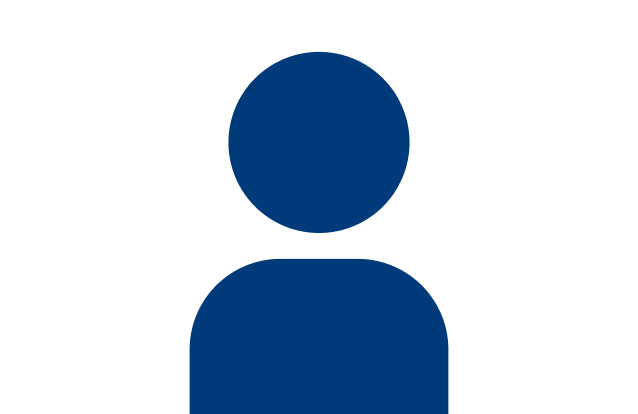
 Dr. Anna Faust
Dr. Anna Faust 
 Thomas Blotevogel
Thomas Blotevogel 
 Dr. Andrea Klein
Dr. Andrea Klein 